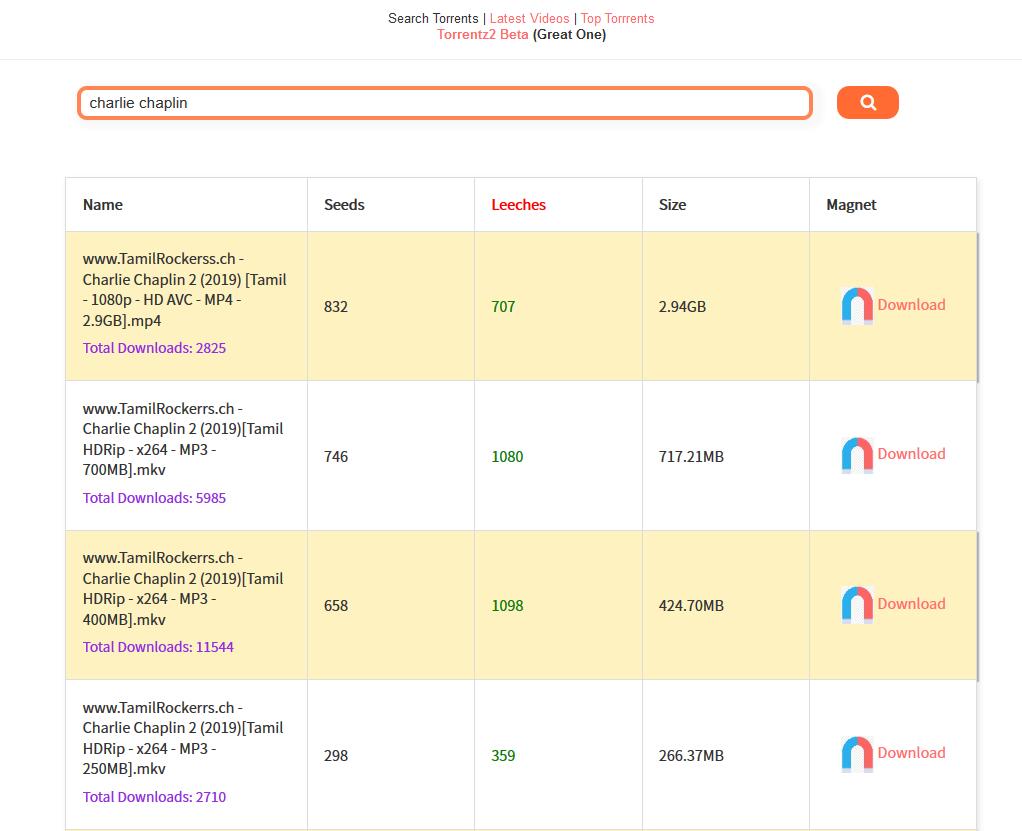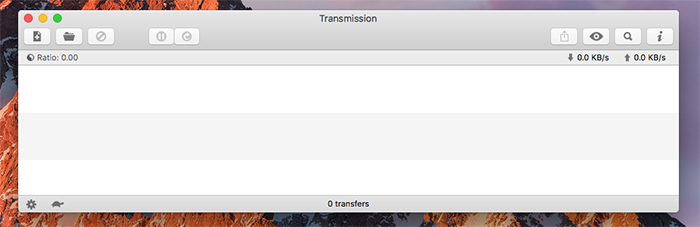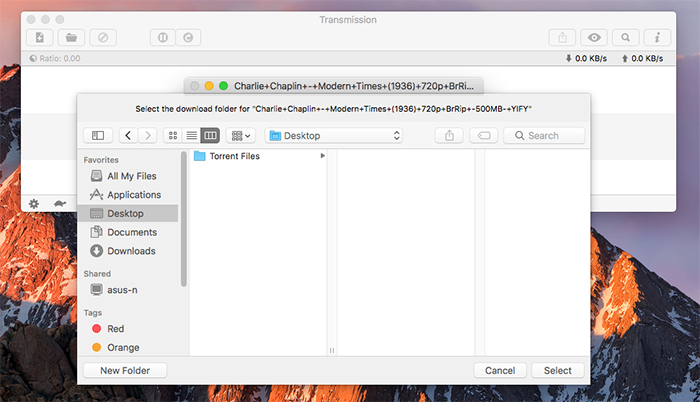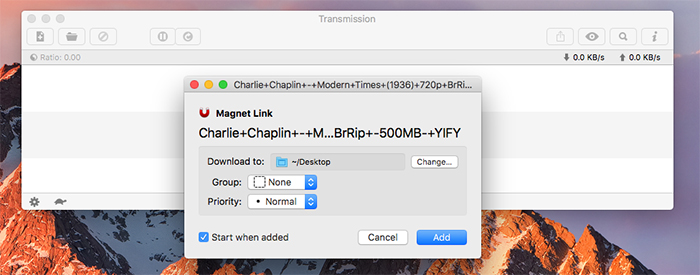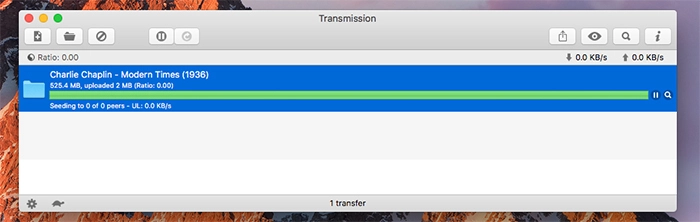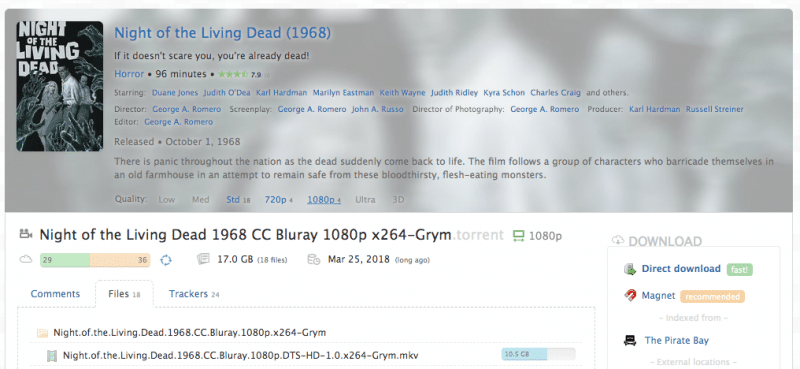Un vantaggio indiscusso dei torrent è che è possibile condividerli e scaricarli indipendentemente dalla piattaforma che si sta utilizzando. Ad esempio, gli utenti Windows possono creare e condividere torrent che gli utenti Mac possono scaricare (e viceversa). Anche se questo processo è identico per tutte le piattaforme, vengono utilizzati strumenti diversi. Ecco perché in questa guida ti spiegheremo come scaricare i torrent sui computer Mac.
Requisiti importanti
Prima di tutto, le cose importanti: cosa serve prima di scaricare o condividere i torrent su un Mac. In sostanza, devi sapere quali siti web torrent utilizzare e hai bisogno di un client torrent installato e pronto per essere utilizzato. Ecco ulteriori informazioni.
- I siti web torrent fungono da archivi di file torrent. Questi siti web non ospitano dati, ma solo file torrent di solito molto piccoli. Ciò non significa tuttavia che ogni sito web sia sicuro per l’uso. Ecco perché vorremmo consigliare uno dei siti web più popolari per i torrent, in modo da scegliere quello che ti piace di più.
- Ti serve anche un client torrent sul tuo Mac. Dato che MacOS non legge i torrent automaticamente, bisogna usare un’applicazione che riconosca questo tipo di file. La buona notizia è che i client torrent di solito sono gratuiti. Inoltre, non hanno bisogno di un computer potente. Questo significa che funzioneranno senza problemi anche se hai un vecchio computer Mac. Per iniziare, ecco 10 dei migliori client torrent . Non tutti funzionano su un Mac, ma la maggior parte di loro sì. Scegline uno.
Come scaricare Torrent su Mac
Vogliamo che questa guida spieghi l’intera procedura da zero, in modo che anche i neofiti possano comprenderla e seguirla. Per questo motivo spiegheremo come scaricare i file torrent, come utilizzare un client torrent e cosa fare dopo. Cominciamo.
Step #1: scaricare un Torrent
Ecco tutto quello che devi sapere su come scaricare un singolo file torrent sul tuo Mac. Iniziamo!
- Per prima cosa, bisogna individuare un file torrent di tuo interesse, ed è qui che i siti web torrent entrano in gioco. Anche se online ce ne sono molti, consigliamo di usare torrentz2.asia, che funge da motore di ricerca. Apri il sito web.
- Quindi, digita il nome del file (che sia un film, applicazione o album) e premi il pulsante Invio. Dovresti vedere un elenco di diversi torrent. Per fare un esempio, cercheremo uno dei film di Charlie Chaplin, che sono di pubblico dominio. Quindi, digitiamo ‘Charlie Chaplin’ e vediamo cosa ne uscirà.
- Come puoi vedere nello screenshot, c’è un ampio elenco di film offerti. Tuttavia, non tutti questi siti web torrent sono “sani”. I primi 10 circa hanno più di 15 seeder e un basso numero di leecher: ciò significa che è possibile scaricare questi file fino alla massima velocità della connessione Internet. Vai avanti e clicca sul pulsante di download.
Step #2: usare un client torrent
Successivamente, dobbiamo scaricare i dati associati al file torrent appena scaricato. Continua a leggere.
- Ora devi aprire un client torrent sul tuo Mac. Siamo grandi fan di Transmission e usiamo questa applicazione ormai da diversi anni. È incredibilmente semplice da usare, ha un bell’aspetto e non comporta complicazioni indesiderate. Nel caso non abbia ancora deciso quale client utilizzare, ti consigliamo di scaricare Transmission sul tuo Mac.
- Una volta aperto Transmission, devi trovare il file torrent e trascinarlo sul client torrent.
- Una volta fatto ciò, apparirà una nuova finestra che ti chiederà di selezionare la cartella di download, ovvero la cartella dove verrà salvato il film. Puoi selezionare “Desktop” dalla barra laterale sinistra e poi cliccare sul pulsante “Seleziona“.
- La finestra ora scomparirà, ma si aprirà un’altra piccola finestra di dialogo. Da qui puoi modificare la posizione di download e dare priorità al tuo torrent. Nella maggior parte dei casi, non devi fare nulla. Quindi, vai avanti e clicca su “Aggiungi“.
- Transmission inizierà ora la ricerca dei seeder – persone che hanno già scaricato il film sul loro computer. Una volta fatto ciò, il film inizierà a scaricarsi ad un ritmo più veloce. Non resta che sedersi, rilassarsi e aspettare. Puoi anche lasciare lì il computer, o aprire altre finestre, e lasciare Transmission lavorare in background.
Step #3: fare il seeding del torrent
Non sarebbe giusto spiegare come scaricare i torrent su Mac senza menzionare come fare il successivo seeding. Il seeding è una buona pratica che permette di condividere a tua volta per un po’ il film che hai scaricato e aiutare anche gli altri utenti a scaricarlo. Questo perché i seeder sono la parte più importante del torrenting. Senza di loro, i file torrent non esisterebbero in primo luogo.
Non temere, il seeding è molto semplice. Una volta scaricato il torrent, basta lasciarlo così com’è: non spostare il file e lascia il torrent attivo in Transmission. Questo permetterà agli altri utenti di prendere pezzi di quei file per completare il loro download. Sta a te decidere se vuoi lasciare il seeding attivo per qualche ora o qualche giorno.
Step #4: disattivare il torrent
Quando vuoi interrompere il seeding, sei libero di cancellare i file e rimuovere il torrent. Ciò significa che dovrai anche rimuovere il torrent da Transmission.
- Apri Transmission e clicca sul pulsante ‘Block‘ nell’angolo in alto a sinistra. Apparirà una finestra di dialogo che ti chiederà se sei sicuro di volerlo fare. Se clicchi su ‘Rimuovi‘, il torrent scomparirà.
- Ora sei puoi cancellare i file anche dal tuo computer. Procedi pure e cancellalo.
- È tutto qui: hai rimosso con successo il torrent.
Ulteriori suggerimenti: e dopo?
Questo è tutto su come scaricare i torrent su Mac. Tuttavia, ci sono molti argomenti da approfondire sul tema del torrenting: ecco alcune risorse utili a chi è interessato ad ampliare le proprie conoscenze.
- Al giorno d’oggi, la privacy online è un must. Quindi, impara a scaricare i torrent in modo sicuro;
- A seguire, ecco il nostro articolo su come creare un torrent. Abbiamo usato uTorrent per fare un esempio, e c’è anche una versione gratuita di questo client torrent per Mac;
- Nel caso voglia ripassare le nozioni di base, ecco la nostra guida su come usare i torrent. Imparerai a trovare, scaricare e caricare i file torrent.
Considerazioni finali
La nostra guida su come scaricare i torrent su Mac finisce qui. Se hai domande, o consigli e trucchi utili che vuoi condividere con noi, facci sapere cosa ne pensi utilizzando la sezione commenti qui sotto!